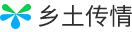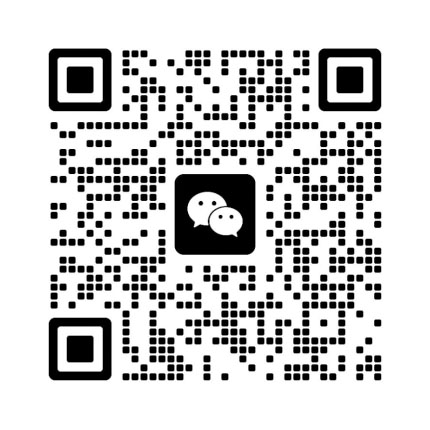日常办公中一些合同文件,都是需要我们手写签名。但如果需要手写签名的材料太多,那就太耗费时间了。那么Word如何实现电子版手写签名?本文就教大家Word制作电子版手写签名的方法。

前期准备工作:
准备一张白纸,并签上自己的姓名。

01、插入到Word文档
将签名用手机拍下来,然后将签名图片插入到Word文档中。

02、设置成黑白
首先选中刚刚插入的图片,点击菜单「格式」-「颜色」-「黑白」。
接下来复制图片,将光标定位到其他位置后单击「右键」,在「粘贴选项」中选择第二个「图片」,然后删除第一张图片,保留第二张。


03、设置成透明色
选中保留的图片,点击菜单「格式」-「颜色」-「重新着色」-「设置透明色」,可以看到光标变成一支笔,之后用光标点击图片中白色部分,这样就自动把白底抠除了。
单击图片边上的「布局选项」,将图片格式设为「浮于文字上方」,此时图片处于可以被随意移动的状态。


04、保存手写签名
现在word怎么插入电子签,我们已经制作好了自己的签名,那该如何保存签名呢?
首先单击图片,选择签名,进入「文件」-「选项」-「校对」,再点击「自动更正选项」,在「替换」中输入一个快捷短语,这样方便我们下次直接使用,而不需要重新设置签名格式。
以「手写签名」为例,在「替换为」旁边选择「带格式文本」,并点击「添加」-「确定」-「确定」。这样“手写签名”就被保存到Word中了,在需要时,我们可以随时调出使用。



05、使用手写签名
我们该如何使用已保存的手写签名呢?
首先我们打开需要添加手写签名的文档word怎么插入电子签,然后在空白处输入“手写签名”(也就是我们之前设置的快捷短语),Word就能够立刻生成我们保存好的签名,将签名图片拖至签名处,并调整至合适大小即可。

以上就是用Word制作电子版“手写签名”的全部步骤,大家也学着制作自己的电子版“手写签名”吧!
本文内容由互联网用户自发贡献,该文观点仅代表作者本人。本站仅提供信息存储空间服务,不拥有所有权,不承担相关法律责任。如发现本站有涉嫌抄袭侵权/违法违规的内容,请添加站长微信举报,一经查实,本站将立刻删除。
如若转载,请注明出处:http://techan.xtucq.com/lvyou/117097.html